Cara Memasang Rangka Kerja Zend di Ubuntu 18.04
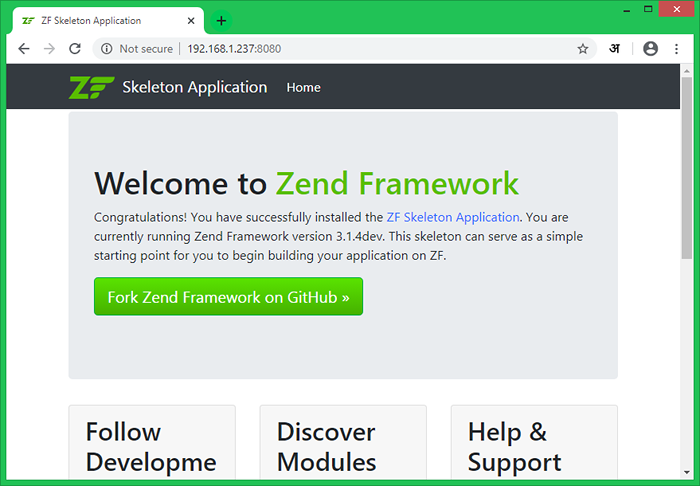
- 924
- 261
- Don Will
Zend Framework 3 adalah versi terkini untuk membuat aplikasi. Versi terbaru memberikan aplikasi yang lebih cepat daripada versi sebelumnya. Zend adalah rangka kerja sumber terbuka untuk membangunkan aplikasi dan perkhidmatan web. Ia menggunakan kod berorientasikan objek 100%. Tutorial ini akan membantu anda memasang Rangka Kerja Zend di Ubuntu 18 anda.04 (Bionic) LTS Systems.
Prerequsities
- Akses Shell di Ubuntu 18.04
- Sudo akses akaun yang dibuktikan
Langkah 1 - Pasang Apache & PHP
Rangka kerja Zend memerlukan Php 5.Versi 6 atau lebih tinggi untuk dijalankan. Oleh itu, pastikan anda memasang versi php yang betul. Untuk memasang php dan apache2 di ubuntu 18.04 Sistem Bionik Ikuti arahan di bawah.
sudo apt-get pemasangan python-software-properties sudo add-apt-repository ppa: ondrej/php sudo apt upder sudo apt appt -y php apache2 libapache2-mod-php sudo apt appt -y php-mystring php-xml
Langkah 2 - Pasang komposer PHP
Sekarang, seperti yang anda pasang PHP, sekarang pasang komposer PHP pada sistem anda menggunakan set arahan berikut. Ini adalah arahan mudah untuk memuat turun fail binari komposer dan meletakkannya di bawah direktori bin.
curl -ss https: // getcomposer.org/pemasang | sudo php sudo mv komposer.phar/usr/tempatan/bin/komposer sudo chmod +x/usr/tempatan/bin/komposer
Langkah 3 - Pasang Rangka Kerja Zend
Anda boleh memasang rangka kerja zend dengan pelbagai cara. Tetapi komposer adalah cara paling mudah untuk pemasangan zend. Buat direktori untuk a
CD/VAR/WWW COMPOSER CREATE-PROJEK -SDEV ZendFramework/Skeleton-Application ZendApp
Perintah di atas mungkin beberapa waktu mengikut kelajuan rangkaian anda. Juga, ini akan meminta beberapa input pengguna. Baca arahan dan berikan input.
Langkah 4 - Mula pelayan web
Perintah berikut akan memulakan pelayan web php-cli. Ini berguna untuk menguji dan membantu sementara untuk tujuan pembangunan.
cd/var/www/zendapp php -s 0.0.0.0: 8080 -t awam/ awam/ indeks.php
Sekarang akses http: // localhost: 8080 dalam penyemak imbas web. Juga, anda boleh mengaksesnya dengan alamat IP sistem.
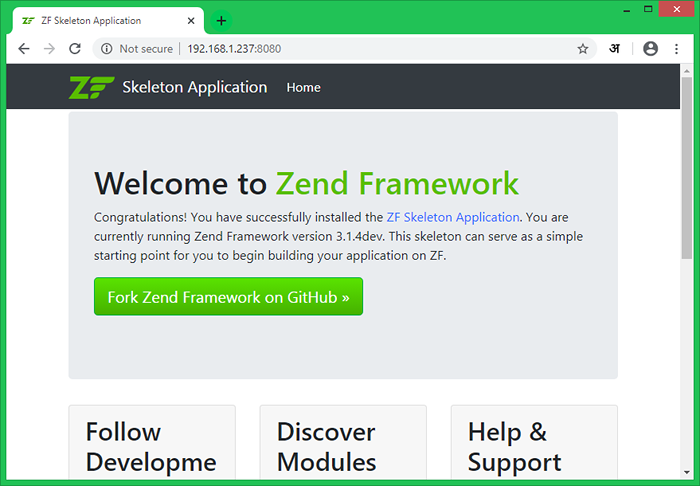
Langkah 5 - Konfigurasikan pelayan Apache
Dalam langkah di atas, anda telah terus menjalankan aplikasi dengan PHP CLI. Anda juga boleh menjadi tuan rumah aplikasi Zend dengan Apache, yang diperlukan untuk menubuhkan persekitaran pementasan dan pengeluaran. Mari Konfigurasikan Rangka Kerja Zend sebagai aplikasi web dengan Apache2. Buat fail konfigurasi di Apache untuk pemasangan Zend.
sudo vi/etc/apache2/tapak yang tersedia/zend.Contoh.com.Conf
Tambahkan kandungan berikut dalam fail. Buat perubahan yang diperlukan mengikut struktur direktori dan nama pelayan anda
ServerName Zend.Contoh.com Documentroot/var/www/zendapp/public allowoverride semuanya memerlukan semua yang diberikan| 123456789 |
Sekarang aktifkan laman web yang baru dibuat dengan arahan berikut. Juga, pastikan anda menulis semula modul yang didayakan di Apache.
sudo a2enmod menulis semula sudo a2ensite zend.Contoh.com sudo systemctl mulakan semula apache2.perkhidmatan
Sekarang anda boleh mengakses aplikasi Zend dengan domain yang dikonfigurasikan di Apache.
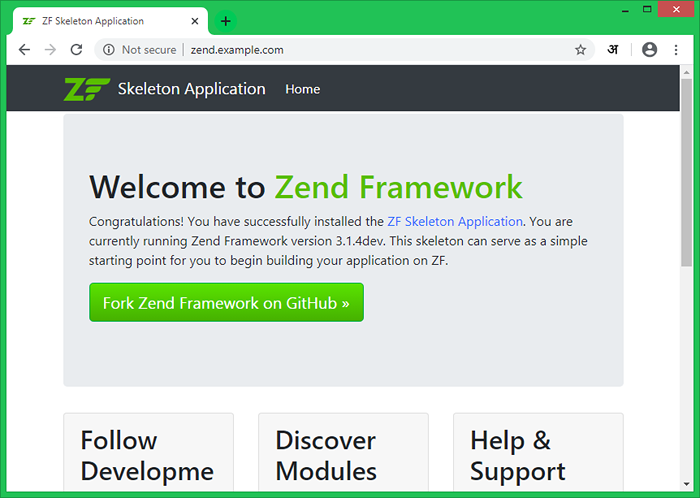
Kesimpulan
Semua selesai! anda telah memasang rangka kerja Zend dan membuat aplikasi pada sistem anda. Mari menikmati pembangunan dengan Rangka Kerja Zend.
- « Cara Memasang dan Mengkonfigurasi Fail2Ban pada CentOS 8
- Cara memasang wain 8.0 pada aliran RHEL/CentOS 9/8 »

